Có khá nhiều người bán hàng thích thiết kế website bằng Google Site bởi nó tương đối dễ dàng và hoàn toàn miễn phí. Nếu bạn chưa biết cách tạo website miễn phí thì hôm nay imonthemes sẽ hướng dẫn cho bạn từng bước một.
Tìm hiểu Google Site là gì?
Trước khi học cách thiết kế website bằng Google Site bạn phải trang bị cho mình những kiến thức cơ bản nhất về ứng dụng này. Trên thực tế Google Site là ứng dụng trực tuyến giúp bạn tạo ra một website dễ dàng và miễn phí. Hiện nay có rất nhiều người bán hàng, doanh nghiệp nhỏ chọn lựa thiết kế website bằng ứng dụng này.
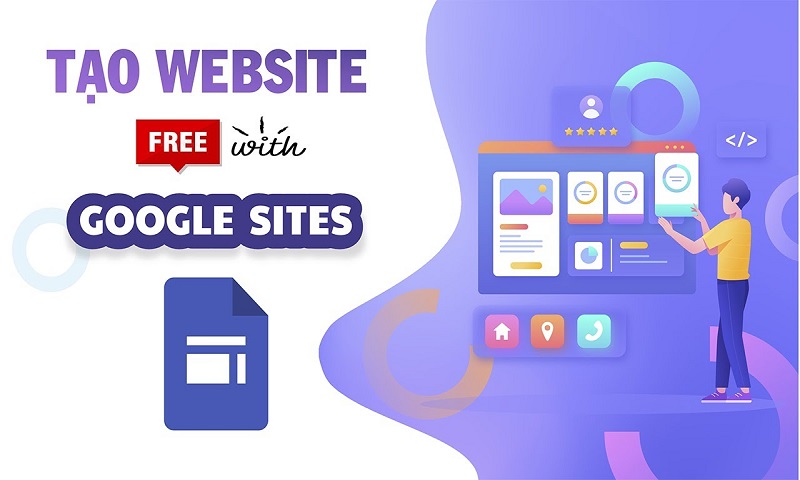
Thiết kế website bằng Google Site có ưu thế gì?
- Bạn có thể tạo lập website nhanh chóng, đơn giản, miễn phí, không cần biết về lập trình hay code web, đồng thời công cụ này cho phép bạn chỉnh sửa nội dung trên website một cách dễ dàng.
- Google Site hỗ trợ upload và đính kèm tệp tin với dung lượng tối đa là 10mb/tài khoản thông qua chức năng File Cabinet.
- Bạn có thể thay đổi giao diện dễ dàng theo ý thích chỉ bằng một cú click chuột.
- Bạn có thể kết hợp nhiều tính năng khác, ví dụ như Youtube, Docs, calendar,… để chèn lên các hình ảnh, video, tài liệu,…..
- Google Site có chức năng phân quyền cho phép các thành viên khác cùng làm việc.
- Bạn có thể dễ dàng tìm kiếm thông tin cần thiết với bộ máy tìm kiếm của Google.
- Bạn có thể tạo thêm tên miền phụ ngoài tên miễn có sẵn, miễn là nó không bị trùng lặp với tên miền đã tồn tại.
Hướng dẫn cách thiết kế website bằng Google Site
Bạn có thể xây dựng website của riêng mình thông qua những thao tác dưới đây:
Tiến hành đăng ký website
Trước khi thiết kế website bạn phải tiến hành đăng ký website bằng cách truy cập vào địa chỉ http://sites.google.com. Sau đó bạn nhập địa chỉ email và mật xẩu để tạo lập tài khoản chủ. Bạn nên chọn ngôn ngữ tiếng Việt hoặc tiếng Anh để dễ dàng thao tác.
Tiến hành tạo trang web trên Google Site
Ngay tại mục Trang web của tôi, bạn nhấn nút Tạo, lúc này bạn có thể xây dựng website theo hướng cổ điển hoặc theo hướng đơn giản kiểu mới.
Cách 1: Tạo website miễn phí đơn giản kiểu mới
Sau khi nhấp vào nút Tạo, bạn cần chọn mục ở Sites mới, sau đó thao tác qua các bước như:
Bước 1: Tiến hành xây dựng giao diện trang chủ của trang web
Tại mục chính giữa màn hình, bạn cần nhập tiêu đề của trang, đó có thể là Slogan quảng cáo hoặc tên công ty và sản phẩm dịch vụ.
Tại dòng Thay đổi hình ảnh bạn cần cập nhật hình nền cho trang chủ, chiều rộng phù hợp nhất với ảnh nền là 1357 pixel.
Tại mục Nhập tên trang web bạn cần nhập tên website cần tạo, sau đó đính kèm logo sau khi ấn vào nút Thêm biểu trưng.
Tại góc phải màn hình, bạn ấn vào nút Chèn, chọn biểu tượng Aa Hộp văn bản để xây dựng nội dung cho trang chủ, sau khi tạo xong bạn ấn nút Xuất bản là được.
Bước 2: Phát triển giao diện cho các trang thư mục con
Thường thì mọi người sẽ tạo thêm các trang thư mục khác để website thêm phần hấp dẫn, ví dụ như giới thiệu, tin tức,… Bạn chỉ cần ấn nút Trang nằm ở góc phải màn hình, tiếp đó nhấp chuột vào biểu tượng thêm trang, đặt tên module và ấn nút Xong. Với trang con này, bạn cần bổ sung nội dung văn bản và hình ảnh tương tự như là trang chủ.
Cách 2: Tạo trang web cổ điển dạng cột
Phương pháp này sẽ đòi hỏi bạn phải thực hiện khá nhiều thao tác. Đầu tiên bạn cần ấn vào nút Tạo, sau đó chọn mục “Ở trang web cổ điển”, khi cửa sổ mới mở ra bạn cần lần lượt thực hiện các thao tác như:
- Tiến hành chọn mẫu giao diện phù hợp với lĩnh vực hoạt động, nếu chưa chọn được mẫu ưng ý thì bạn có thể truy cập vào phần “Duyệt qua thư viện để xem thêm”. Trường hợp bạn muốn xây dựng website vệ tinh thì nên chọn các mẫu thiết kế đơn giản, dễ thực hiện.
- Bạn cần đặt tên cho website mình vừa tạo, nên đặt tên theo mục đích sử dụng của nó.
- Bạn tiến hành chọn chủ đề cho trang web, viết đoạn mô tả.
- Bạn cần xác minh mã captcha, sau đó ấn nút Tạo trang web, sau đó bắt đầu thiết kế trang chủ website.
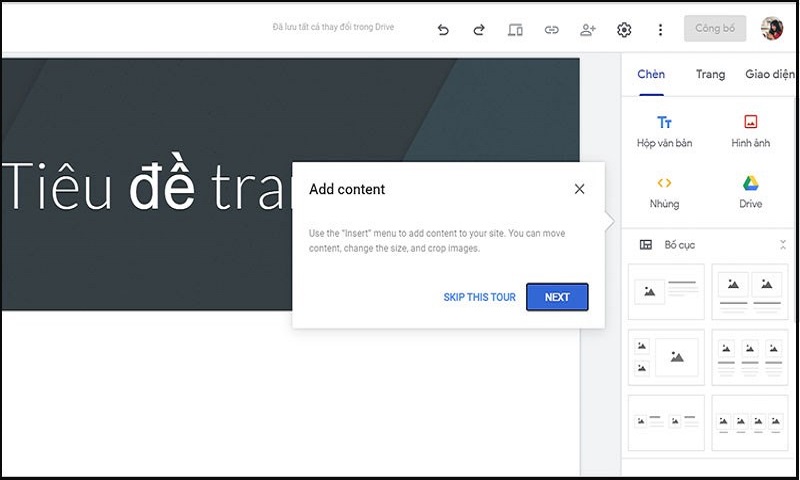
Thiết kế website bằng Google Site nhanh chóng
Bước 1: Sau khi tạo xong website, bạn hãy ấn vào nút Edit Page để tiến hành thiết kế giao diện trang chủ website. Bạn có thể dễ dàng chèn hình ảnh, chèn link liên kết, chèn bảng tính, xây dựng số cột website,…
Bước 2: Bạn nhất nút Site settings, chọn Change appearance để có thể dễ dàng bổ sung hình nền, logo, thanh Sidebar,… Lúc này cửa sổ sẽ hiển thị các tính năng chính như:
- Site: Tại phần Header bạn nhấn nút Change logo để cập nhật logo website. Tiếp đến, trong khung Configure site logo bạn chọn Custom logo, sau đó nhấn nút Browse để tìm logo có sẵn trên máy tính. Thanh Sidebar sẽ bao gồm hai loại: Navigation là các thư mục chính và Recent site activity là các hoạt động gần đây. Nếu muốn chỉnh sửa bạn nhấn Edit, muốn xóa chọn Delete,…
- Colors and Fonts: Bạn có thể thay đổi màu sắc, hình nền web, tiêu đề trang,…
- Themes: Bạn có thể cập nhật lại giao diện website.
Bước 3: Sau khi thiết kế trang đầu tiên bạn có thể tiến hành tương tự cho các trang tiếp theo. Lúc này bạn chỉ cần ấn Create new page và chọn 1 trong 5 hình thức sẵn có, sau đó bạn tiến hành đặt tên cho trang mới và chọn nơi đặt trang.
Sau khi tiến hành 3 bước trên thì quá trình thiết kế website bằng Google Site gần như đã hoàn tất. Lúc này bạn có thể chia sẻ website với mọi người bằng cách ấn vào Site Settings, chọn Share this site, bạn cần đánh dấu vào mục Anyone in the world may view this site (make it public).
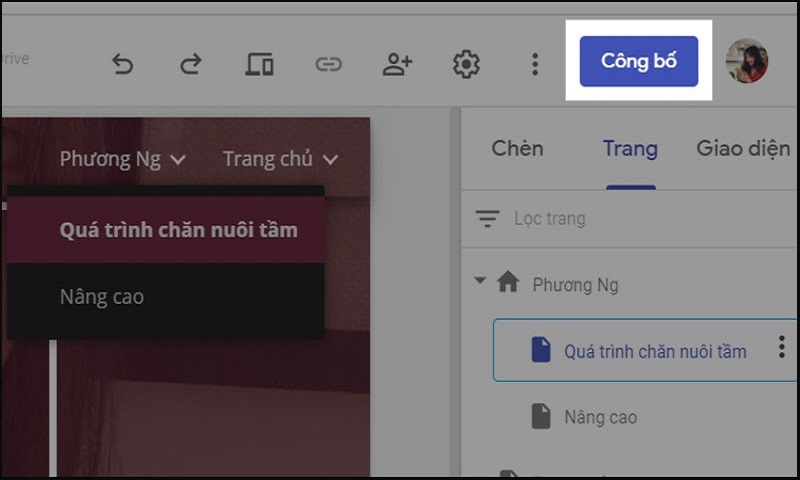
Tổng kết
Việc thiết kế website bằng Google Site tương đối đơn giản, bạn có thể thực hiện lần lượt các thao tác ở trên là được. Dù không am hiểu quá nhiều về công nghệ thì bạn vẫn có thể tự mình xây dựng website nhờ có Google Site.
